Come eliminare la cronologia di Google per sempre nel 2025
- Guida rapida: come cancellare la cronologia di ricerca su Google in 3 semplici passi
- Eliminare la cronologia del browser e delle ricerche su Google
- Come eliminare la cronologia di ricerca su Google da telefoni, computer e altri dispositivi
- Gestire la memorizzazione delle attività
- Perché Google memorizza la cronologia?
- Scaricare il proprio archivio Google
- Altri modi per mantenere private le ricerche su Google
- Domande frequenti sull’eliminazione della cronologia di ricerca su Google
- Elimina subito la tua cronologia di ricerca da Google
Google traccia e memorizza ogni tua mossa online, ma per ridurre al minimo i dati personali che lasci esposti tramite la tua attività web, puoi sempre eliminare la cronologia di ricerca su Google in pochi semplici passaggi.
Anche dopo aver cancellato la cronologia di navigazione, una grande quantità di dati relativi alle tue ricerche resta comunque in possesso di Google, memorizzati sui suoi server. Nonostante non si possa fare nulla per impedire a Google di raccogliere le nostre informazioni, è invece possibile prima di tutto evitare che i siti web raccolgano dati. Come? Utilizzando una VPN, un’applicazione molto user-friendly che si occupa di criptare il traffico da estremo a estremo, impedendone così la lettura ai tanti occhi indiscreti online.
Importante! Quando visiti la pagina di Google per eliminare la cronologia, il tuo provider di servizi internet (ISP) può vederlo e dedurre le tue intenzioni. Nel caso degli Stati Uniti e di altri Paesi occidentali, gli ISP potrebbero addirittura essere obbligati a cedere tali informazioni alle autorità. Se hai a cuore la protezione della tua privacy, ti invitiamo a usare una VPN affidabile prima di visitare tale pagina.
Guida rapida: come cancellare la cronologia di ricerca su Google in 3 semplici passi
- Apri il tuo account Google. Vai alla pagina "Le mie attività”. La procedura è simile per qualsiasi dispositivo, iPhone, Android, MacBook, Chromebook, PC desktop o portatile che sia.
- Cancella la tua attività. Sulla destra, vedrai un pulsante con una freccia verso il basso che dice "Elimina”. Seleziona il pulsante e scegli l’opzione "Dall’inizio” > "Avanti” > "Elimina” per rimuovere la tua intera cronologia di Google. Puoi anche cancellare le attività di periodi specifici, come l’ultima ora, l’ultimo giorno o un intervallo personalizzato.
- Fai le tue nuove ricerche con una VPN. Per rafforzare ulteriormente la tua sicurezza online, considera l’uso di una VPN premium.
Eliminare la cronologia del browser e delle ricerche su Google
Se ti preoccupa la protezione dei tuoi dati, probabilmente già cancellerai la cache del browser con certa frequenza. Se non è così, è consigliabile iniziare a farlo. Cancellare la cronologia è molto semplice su qualsiasi browser.
Che sia Firefox, Chrome o Edge, puoi accedere alla tua cronologia di ricerca dal menu normalmente presente nell’angolo superiore destro del browser. Vediamo il procedimento con Chrome su un PC:
- Apri il browser Chrome.
- Clicca sui tre puntini verticali. In genere si trovano in alto a destra nella finestra.
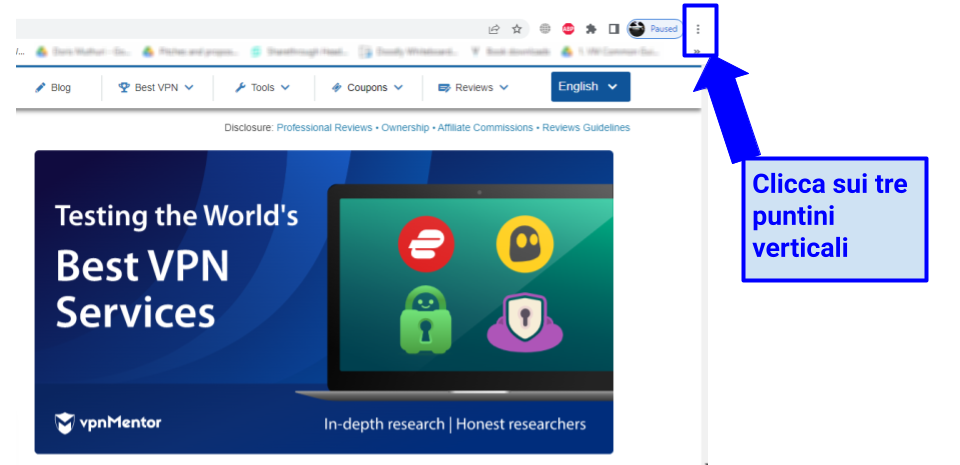 Che si utilizzi Firefox, Chrome o Edge, il processo è molto simile.
Che si utilizzi Firefox, Chrome o Edge, il processo è molto simile. - Vai a "Cronologia”. Passandoci sopra con il mouse, si aprirà un menu a tendina, dove dovrai selezionare la voce "Cronologia”.
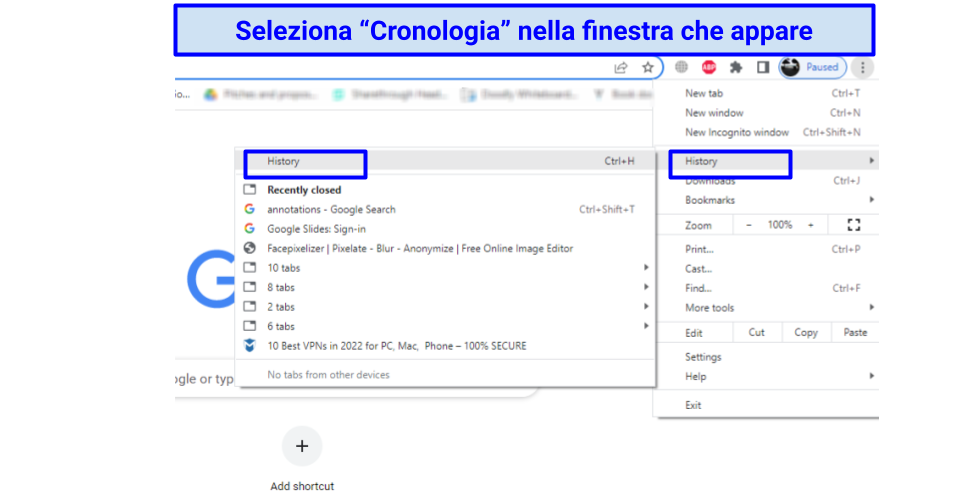 Usa una finestra di navigazione in incognito per mantenere privata la tua attività di navigazione dinanzi al tuo ISP e a curiosoni vari.
Usa una finestra di navigazione in incognito per mantenere privata la tua attività di navigazione dinanzi al tuo ISP e a curiosoni vari. - Rimuovi elementi specifici della cronologia del browser. Per cancellare elementi specifici della cronologia del browser, scorri verso il basso e seleziona le voci d’interesse. Dopodiché, clicca sul pulsante "Elimina” in alto a destra.
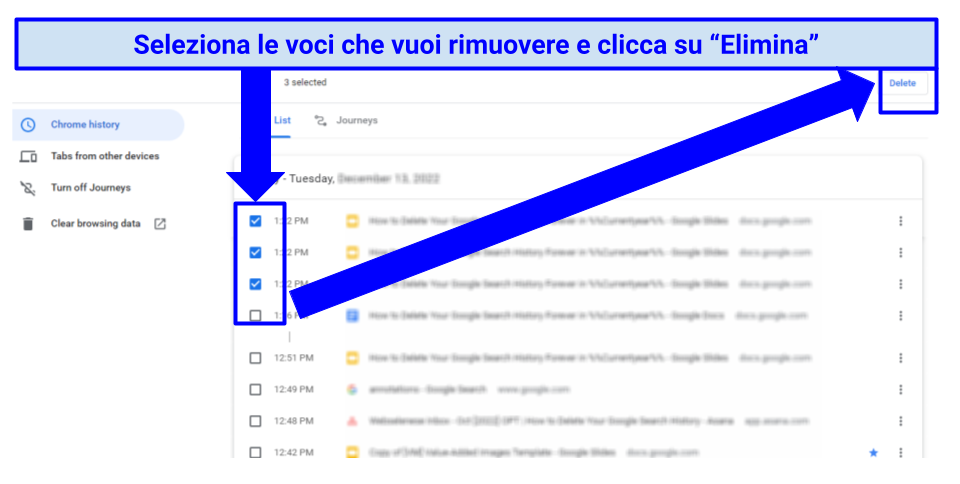 Google consente di eliminare rapidamente la cronologia degli ultimi 15 minuti sui dispositivi mobili.
Google consente di eliminare rapidamente la cronologia degli ultimi 15 minuti sui dispositivi mobili. - Elimina la cronologia di ricerca per intero. Se vuoi cancellare tutta la tua cronologia di ricerca (o di un periodo specifico), nella stessa pagina, sulla sinistra, clicca su "Cancella dati di navigazione”.
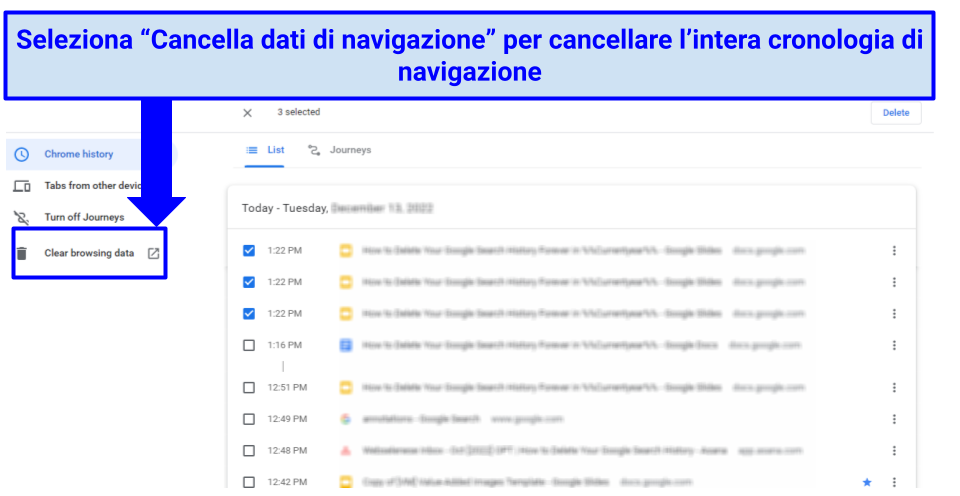 È possibile pulire la cronologia del browser anche cliccando sui tre puntini, poi su "Impostazioni", quindi su "Privacy e sicurezza”.
È possibile pulire la cronologia del browser anche cliccando sui tre puntini, poi su "Impostazioni", quindi su "Privacy e sicurezza”. - Seleziona che genere di dati vuoi eliminare. Dopo aver cliccato su "Cancella dati di navigazione”, apparirà una finestra popup dove selezionare le varie tipologie di dati da eliminare.
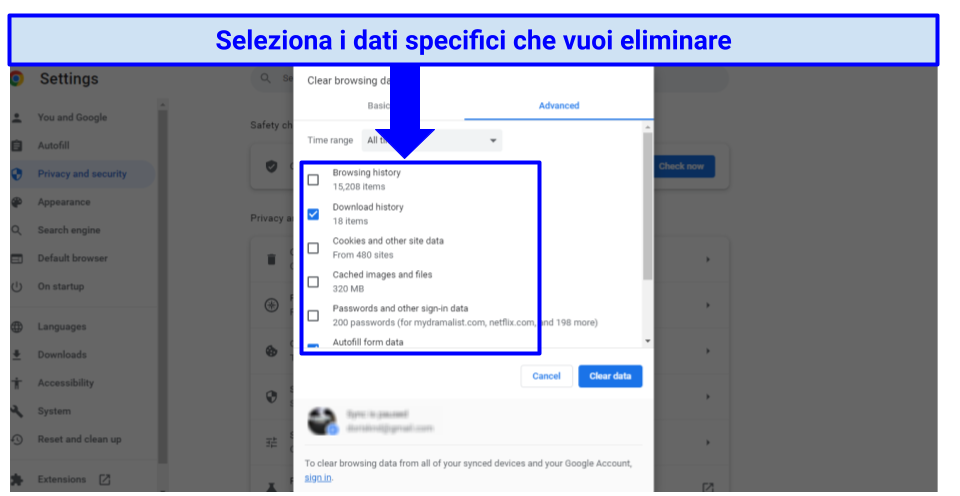 Selezionando "Password e altri dati di accesso”, saranno rimosse tutte le tue credenziali salvate nel tuo account Google.
Selezionando "Password e altri dati di accesso”, saranno rimosse tutte le tue credenziali salvate nel tuo account Google. - Scegli il periodo temporale. Nel menu a tendina accanto alla voce "Intervallo di tempo”, seleziona la finestra temporale di dati che desideri ripulire. Metti "Dall’inizio”, se vuoi eliminare la cronologia del tuo browser per intero. Selezionato l’intervallo di tempo desiderato, clicca su "Cancella dati”.
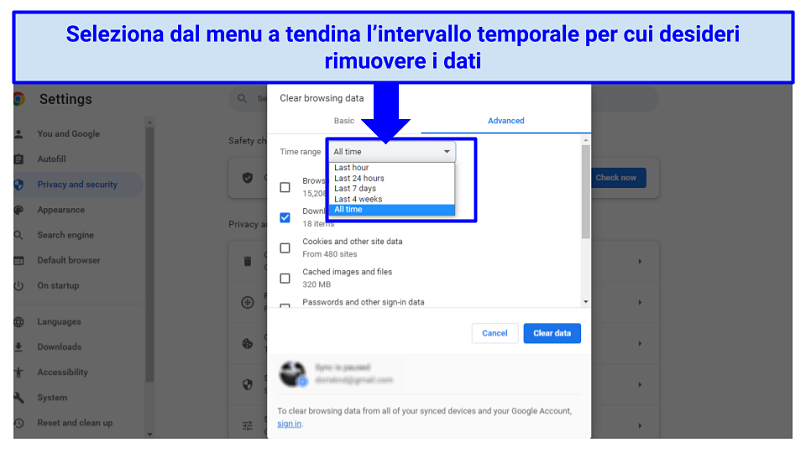 Se scegli "Dall’inizio” sarà rimossa tutta la cronologia salvata.
Se scegli "Dall’inizio” sarà rimossa tutta la cronologia salvata.
Cancellare gli ultimi 15 minuti di cronologia di ricerca dal telefono
Google consente anche di eliminare la cronologia di ricerca degli ultimi 15 minuti in modo semplice e rapido su dispositivi Android. Si tratta di un’eccellente soluzione se vuoi rimuovere i dati delle tue ricerche più recenti: si elimineranno la cronologia di ricerca dal browser e i relativi dati raccolti da Google nei 15 minuti precedenti all’operazione. Ecco come farlo:
- Accedi all'applicazione Google sul tuo smartphone (non al widget di ricerca Google). Tocca la tua immagine del profilo, quindi seleziona "Elimina gli ultimi 15 minuti”.
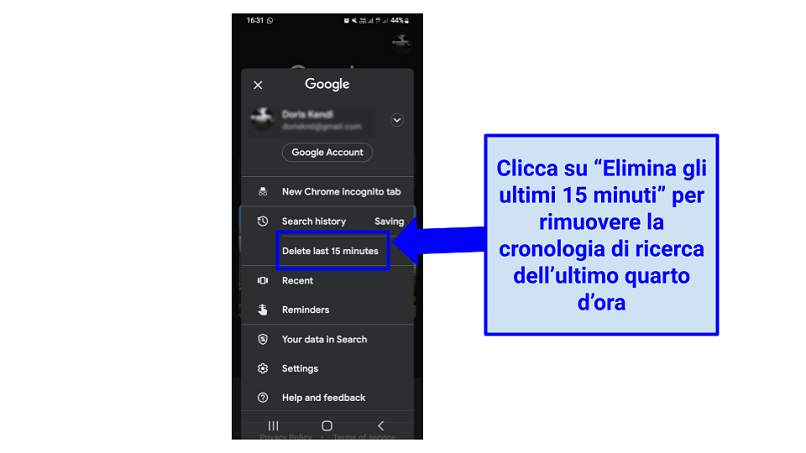 Tocca "Cronologia delle ricerche” se vuoi attivare la funzione di "Eliminazione automatica”.
Tocca "Cronologia delle ricerche” se vuoi attivare la funzione di "Eliminazione automatica”. - Una volta terminato il processo, verrà visualizzato un popup di conferma. La rimozione della cronologia di ricerca può richiedere alcuni minuti, quindi non stupirti se non scompare immediatamente.
Come eliminare la cronologia di ricerca su Google da telefoni, computer e altri dispositivi
Cancellare la cronologia del browser è un buon passo iniziale per proteggere la tua privacy, tuttavia questo non rimuoverà tutti quei dati che Google traccia e archivia sui suoi server. Per eliminare completamente la cronologia di ricerca, infatti, bisogna farlo dal proprio account Google.
A continuazione troverai i passaggi per cancellare la tua cronologia di tutti i servizi Google, o anche solo di uno. Tieni presente che se hai attiva la sincronizzazione del tuo account Google con altri dispositivi, eliminando la cronologia da uno di essi si cancellerà anche da tutti gli altri.
- Vai a "Dati e privacy” del tuo account Google. Apri il tuo account Google dal browser cliccando sulla tua foto profilo e selezionando "Gestisci il tuo Account Google”. Nella pagina che si aprirà, clicca su "Dati e privacy" sulla sinistra.
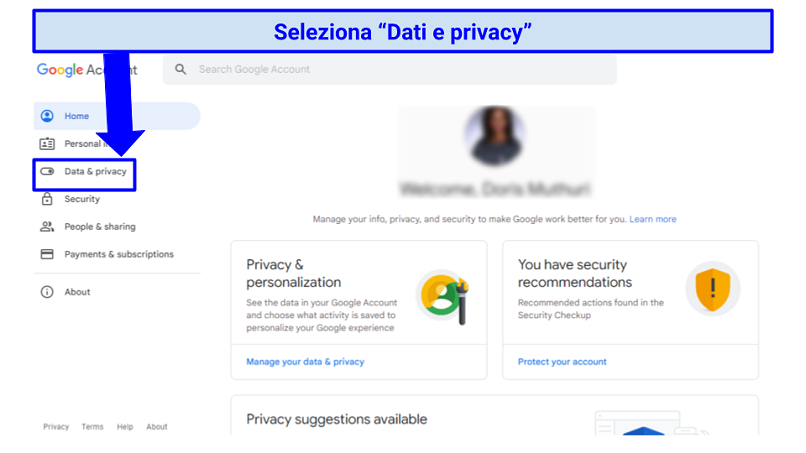 Puoi accedere al tuo account Google dalla tua foto profilo.
Puoi accedere al tuo account Google dalla tua foto profilo.
- Seleziona il pulsante "Le mie attività”. Scorri verso il basso fino alla sezione "Impostazioni cronologia”, in fondo alla quale troverai "Le mie attività”.
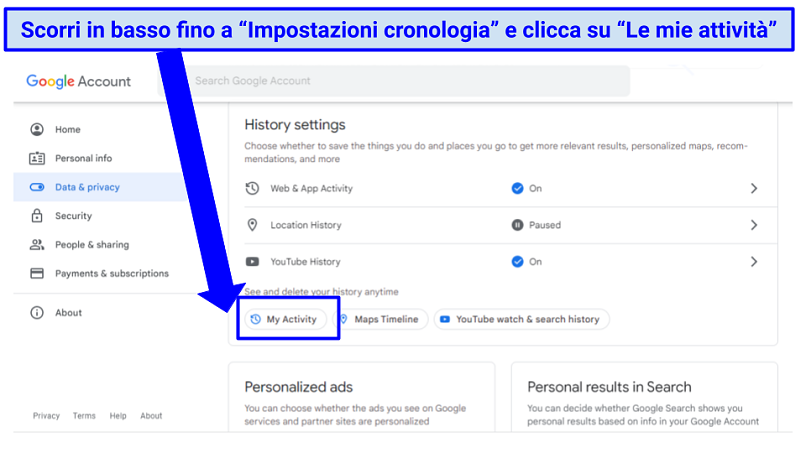 Puoi anche disattivare l’opzione "Attività web e app” per evitare che Google salvi i tuoi dati.
Puoi anche disattivare l’opzione "Attività web e app” per evitare che Google salvi i tuoi dati.
- Elimina tutta la cronologia di ricerca. Per rimuovere l’intera cronologia di ricerca su Google, clicca sui tre puntini verticali alla destra di "Cerca nelle tue attività” e, nel menu a tendina, seleziona "Elimina attività per”.
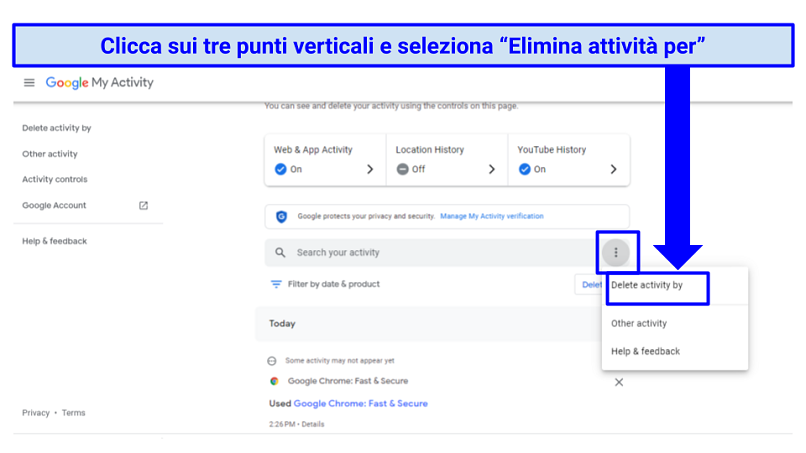 È possibile ottenere assistenza e fornire suggerimenti e segnalazioni tramite l’opzione "Guida e feedback”.
È possibile ottenere assistenza e fornire suggerimenti e segnalazioni tramite l’opzione "Guida e feedback”.
- Scegli un intervallo temporale. Nella finestra popup "Elimina attività”, seleziona "Dall’inizio”.
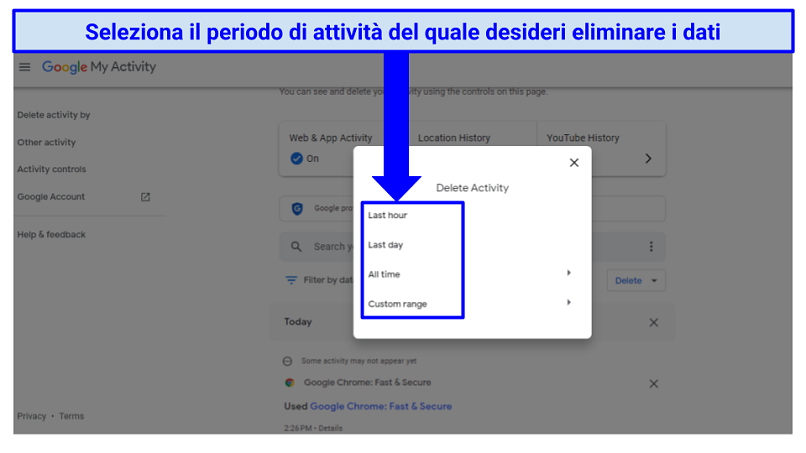 Puoi impostare un periodo di tempo specifico cliccando su "Intervallo personalizzato”.
Puoi impostare un periodo di tempo specifico cliccando su "Intervallo personalizzato”.
- Scegli "Seleziona tutti”. Se vuoi eliminare la tua cronologia per tutti i servizi Google, verifica che ci sia la spunta su "Seleziona tutti”. In alternativa, puoi scegliere di cancellare l’attività di specifici servizi Google. Fatta la tua selezione, clicca su "Avanti”.
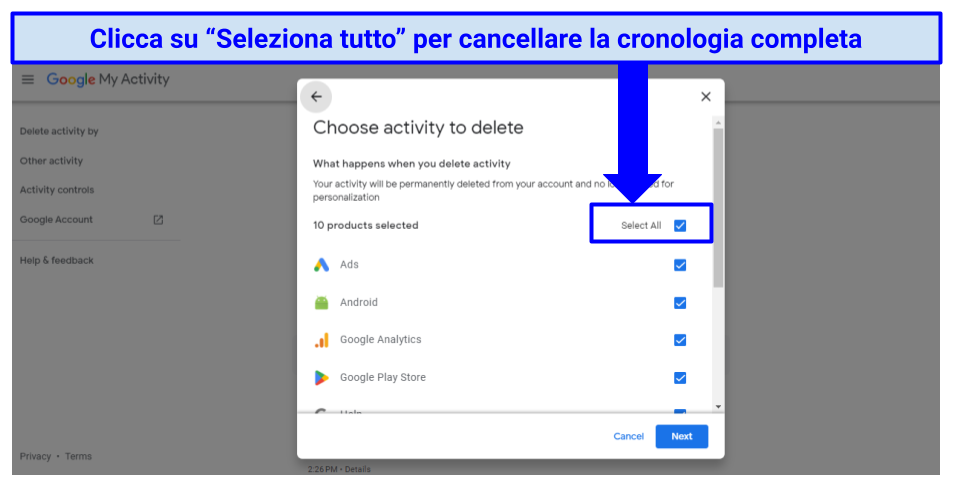 Puoi anche scegliere elementi specifici da eliminare.
Puoi anche scegliere elementi specifici da eliminare.
- Elimina l’intera cronologia di ricerca Google. Clicca su "Elimina” per cancellare definitivamente tutta la tua cronologia di ricerca.
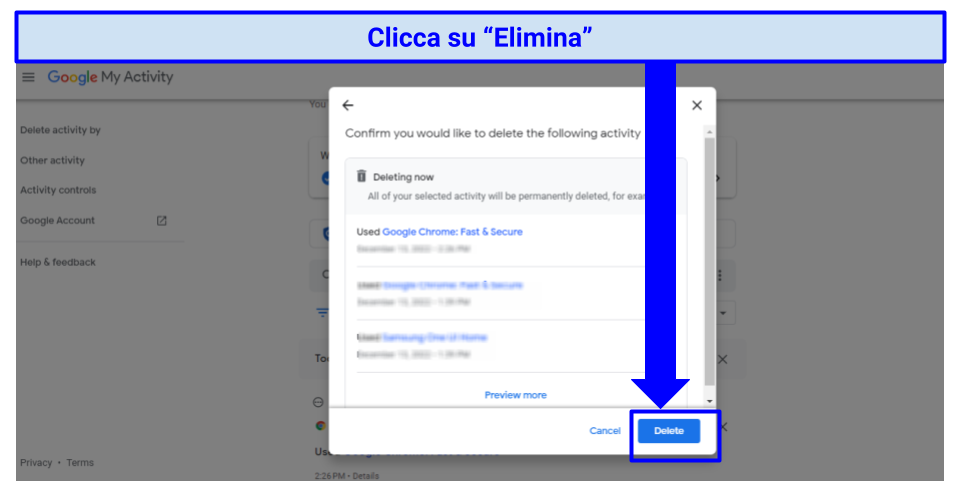 Potrebbero essere necessari un paio di minuti affinché si cancellino tutte le ricerche effettuate.
Potrebbero essere necessari un paio di minuti affinché si cancellino tutte le ricerche effettuate.
- Seleziona ed elimina attività specifiche. Se vuoi cancellare i dati relativi a determinate attività, utilizza la barra "Cerca nelle tue attività” (oppure scorri verso il basso nella pagina "Le mie attività” per individuare e rimuovere una ad una ogni voce cliccando sulla X corrispondente.
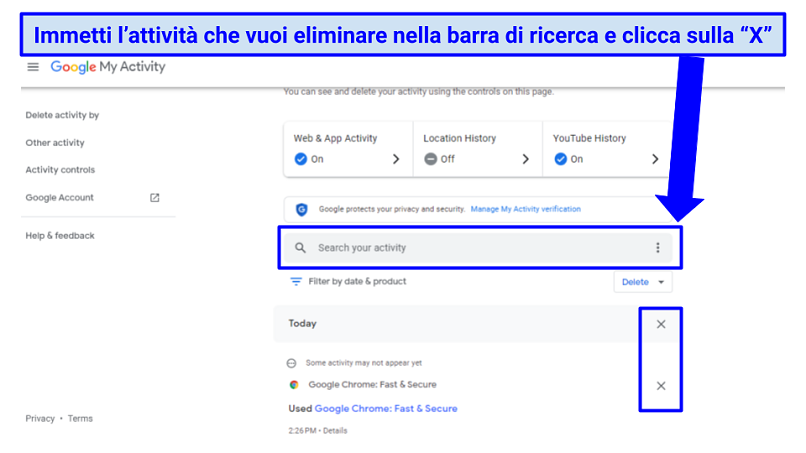 Da mobile è possibile rimuovere rapidamente gli ultimi 15 minuti di ricerca.
Da mobile è possibile rimuovere rapidamente gli ultimi 15 minuti di ricerca.
- Elimina l’attività di ricerca selezionata. Per cancellare definitivamente le attività selezionate, premi "Elimina” nella finestra popup di conferma che apparirà.
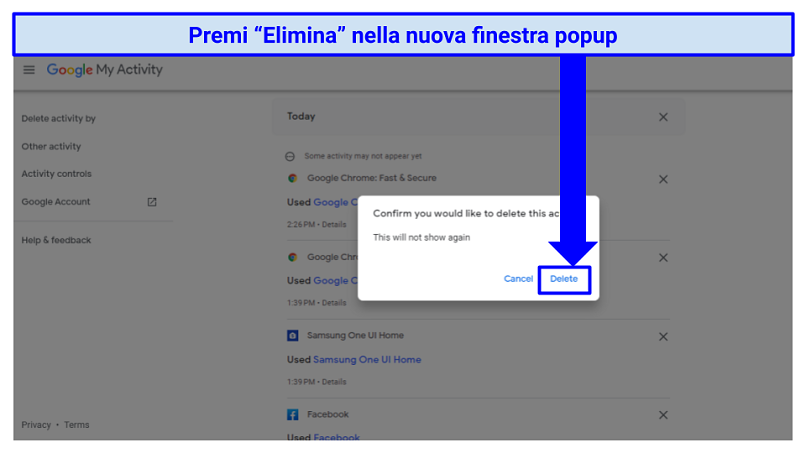 Google concede fino a 30 giorni per recuperare i propri dati, nel caso cambiassi idea.
Google concede fino a 30 giorni per recuperare i propri dati, nel caso cambiassi idea.
Gestire la memorizzazione delle attività
Puoi anche decidere se limitare che Google associ certi tipi di dati al tuo account in futuro. Ecco come:
- Torna alla pagina "Gestione attività”. Se lo stato della sezione "Attività web e app” recita "On”, premi il pulsante "Disattiva”.
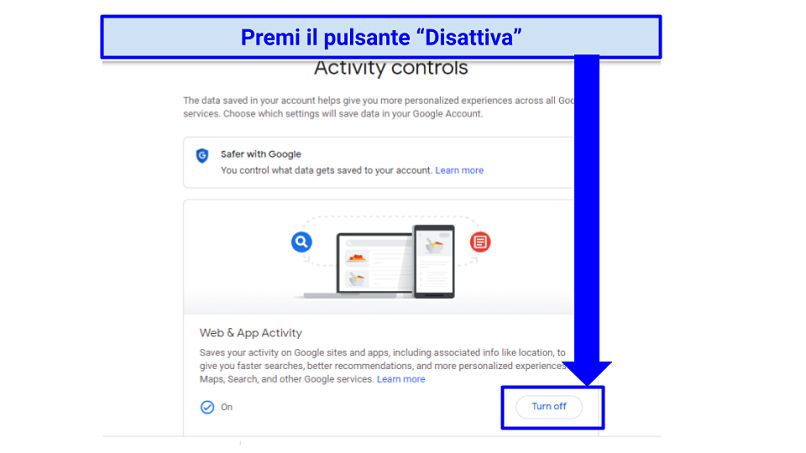 Disattivando "Attività web e app”, Google smetterà di salvare i tuoi dati.
Disattivando "Attività web e app”, Google smetterà di salvare i tuoi dati. - Puoi cliccare su "Visualizza tutta” per vedere ed eliminare la tua attività relativa a diverse app Google.
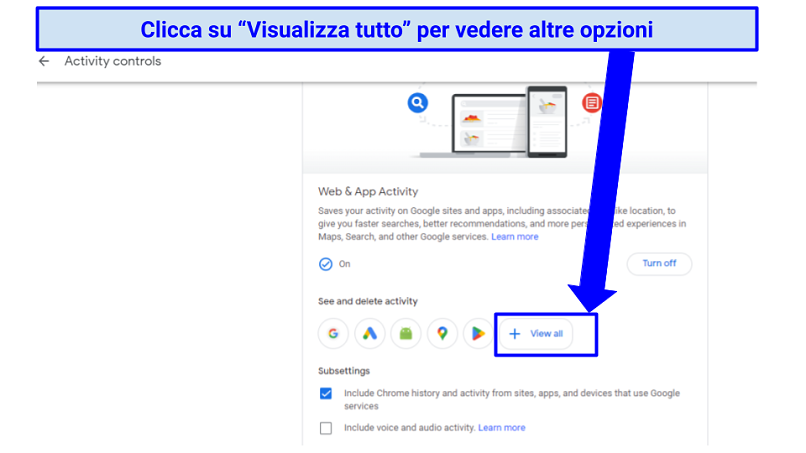 Una volta premuto il tasto "Visualizza tutta”, troverai dati e opzioni ogni genere.
Una volta premuto il tasto "Visualizza tutta”, troverai dati e opzioni ogni genere. - Clicca su "Altre attività” nel menu sulla sinistra.
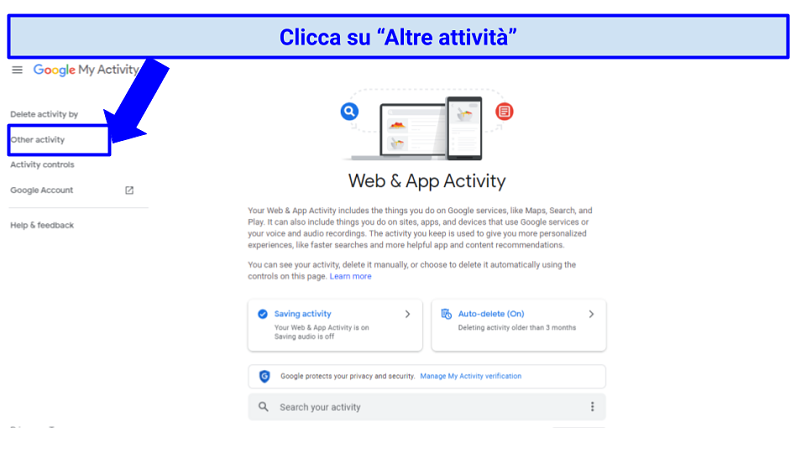 Puoi controllare come Google personalizza i tuoi annunci.
Puoi controllare come Google personalizza i tuoi annunci. - Elimina ogni altro dato indesiderato. Nella pagina "Altre attività” puoi vedere ed eliminare i tuoi commenti su YouTube, le tue risposte ai Google Forms e altro ancora.
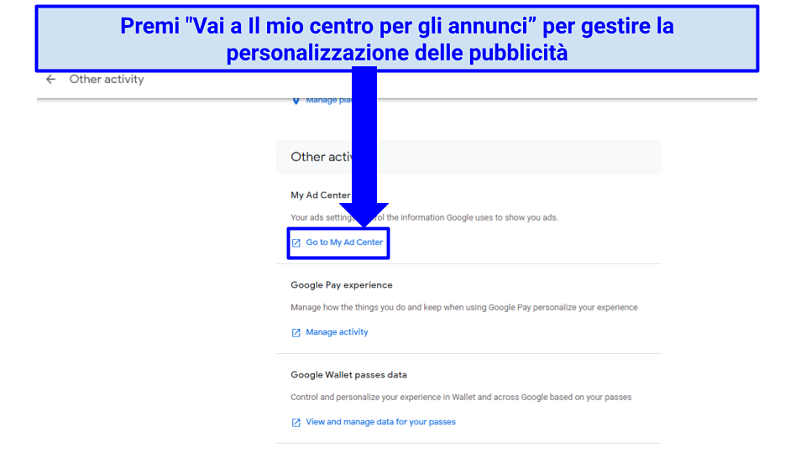 Puoi trovare ulteriori opzioni cliccando su "Visualizza e gestisci i dati relativi alle tue tessere”.
Puoi trovare ulteriori opzioni cliccando su "Visualizza e gestisci i dati relativi alle tue tessere”.
La personalizzazione degli annunci può essere attivata e disattivata anche dalla pagina "Dati e privacy”, dove Google permette anche di scaricare i propri dati, eliminare un servizio che non utilizzi più e anche stabilire un piano per la propria "eredità digitale”.
Qui è inoltre possibile eliminare l’account Google, se decidi che vuoi smettere di usarlo. Purtroppo, però, per farlo è necessario fornire a Google il proprio numero di telefono.
Perché Google memorizza la cronologia?
Archiviando i dati della cronologia, Google punta principalmente a creare un profilo pubblicitario personalizzato per ogni utente. Tuttavia, nonostante nel corso degli anni Google abbia comunicato con sempre maggiore apertura la sua raccolta di dati, non è ancora chiaro quale genere di informazioni utilizzi per promuovere prodotti e servizi.
La cronologia del browser è solo una minuscola porzione della scia di dati che lasciamo dietro di noi quando usiamo Internet. Google tiene traccia di ogni nostra attività svolta mediante i suoi prodotti o servizi e ne memorizza i dati per sempre. Questo non solo in locale: molte tipologie di dati sono memorizzati in remoto sui server di Google. L’azienda adotta certamente misure per proteggere i suoi server dagli hacker, tuttavia questi non sono l’unico pericolo a cui dover badare.
Per proteggerti da ogni potenziale minaccia, può aiutare innanzitutto limitare la quantità di dati che lasci esposti online.
Perché è necessario usare una VPN per le ricerche su Google
Eliminare la propria cronologia di ricerca su Google può aiutare a controllare la quantità di dati lasciati esposti online. Tuttavia, anche dopo aver cancellato la cronologia e modificato le impostazioni dell’account, Google continuerà a tracciare e mantenere nei suoi registri diverse informazioni riguardanti modalità e tempi di utilizzo di varie funzioni. Per godere di privacy completa durante la navigazione su Internet, è necessario utilizzare una VPN.
Una VPN degna di questo nome renderà il tuo traffico illeggibile mediante processi crittografici di alto livello: nessuno, neppure Google, riuscirà a spiare e raccogliere dati e informazioni che ti riguardino. Una VPN si occuperà inoltre di sostituire il tuo indirizzo IP incanalando il traffico attraverso la sua rete di server privati.
La maggior parte delle VPN di qualità premium segue una politica di no-log, vale a dire che assicura che non venga memorizzato alcun dato, né online né offline. Nemmeno i governi potranno accedere alle tue informazioni, proprio perché il provider di VPN non ne raccoglie nessuna.
Purtroppo, però, non tutte le VPN forniscono funzionalità di sicurezza e di privacy tali da consentire la navigazione su Internet in forma anonima e protetta. Solo le VPN premium sono in grado di proteggere con affidabilità la privacy online degli utenti.
Scaricare il proprio archivio Google
Google memorizza una grande quantità di dati degli utenti, ma per fortuna è possibile eliminare dal proprio account la maggioranza di queste informazioni. Google ammette anche che potrebbe comunque "memorizzare a parte dati di attività per prevenire spam e abusi e per migliorare i servizi”.
Puoi evitare che Google cerchi di personalizzare la tua esperienza online, ma non puoi impedire che ti spii furtivamente, a meno che non celi la tua identità usando una VPN. Per fortuna, è possibile vedere il proprio registro di ricerche prima di eliminarlo. Vediamo come:
- Visita la pagina web takeout.google.com. Seleziona "Raccolta di log delle attività dell’account”.
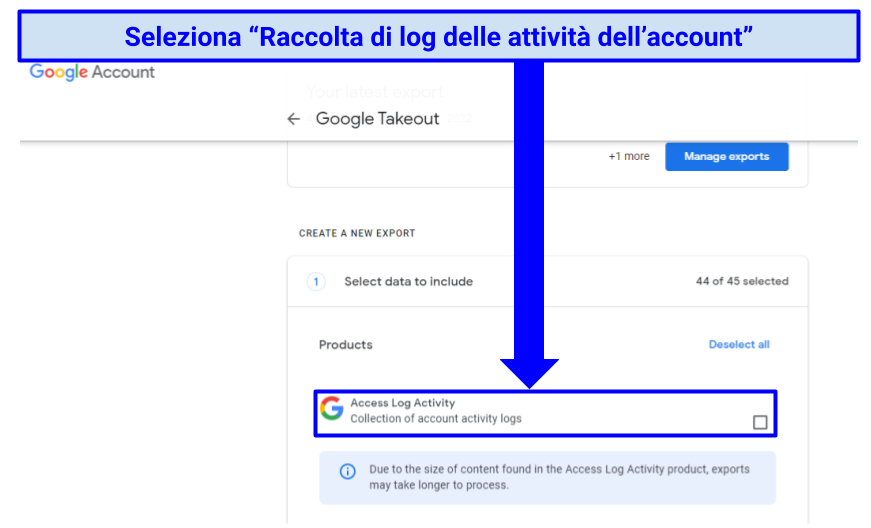 Google ti invierà una copia dei tuoi dati memorizzati sui suoi server.
Google ti invierà una copia dei tuoi dati memorizzati sui suoi server. - Scorri verso il basso e seleziona "Passaggio successivo”.
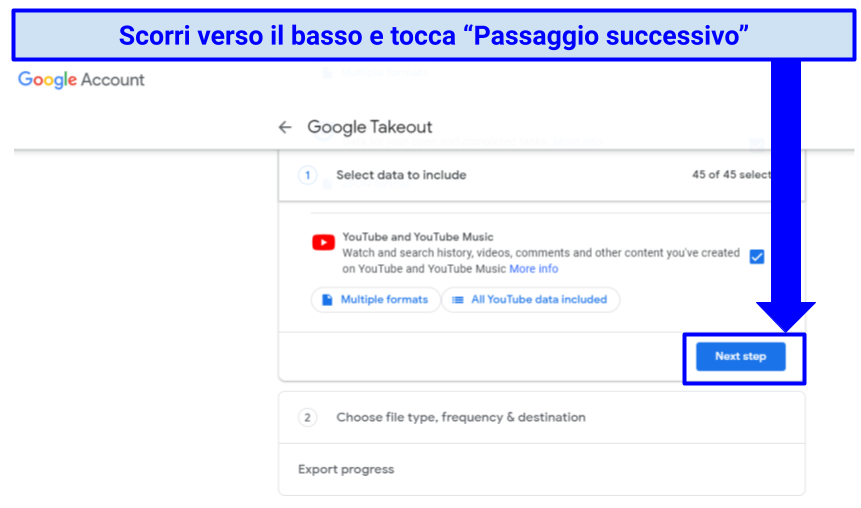 Puoi anche scegliere che tipo di dati ricevere.
Puoi anche scegliere che tipo di dati ricevere. - Imposta la destinazione e la frequenza. Nel menu a tendina sotto a "Destinazione”, scegli con che mezzo vuoi ricevere l’archivio e la frequenza di esportazione dei dati, quindi clicca su "Crea esportazione”.
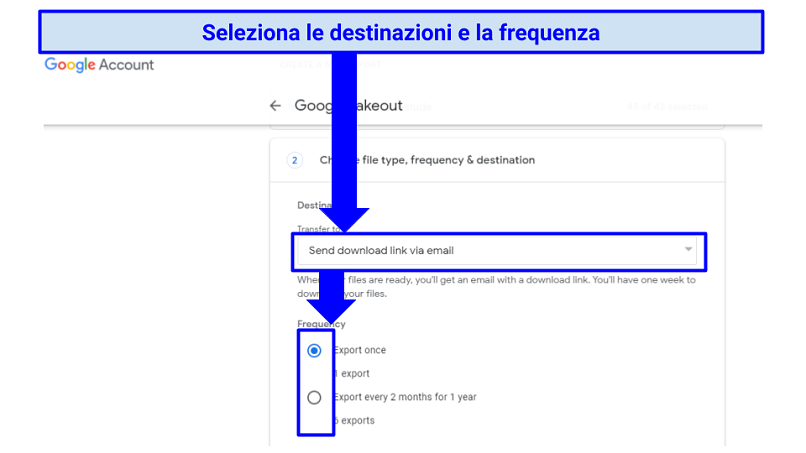 Se desideri ricevere ogni due mesi una copia dei tuoi dati, seleziona la seconda opzione.
Se desideri ricevere ogni due mesi una copia dei tuoi dati, seleziona la seconda opzione. - Google creerà una copia dei tuoi dati che mantiene memorizzati sui suoi server e te la invierà alla destinazione che hai selezionato. A seconda della quantità di dati da esportare, il processo potrebbe richiedere ore, se non addirittura giorni. Non c’è quindi da stupirsi se non riceverai il tuo archivio immediatamente.
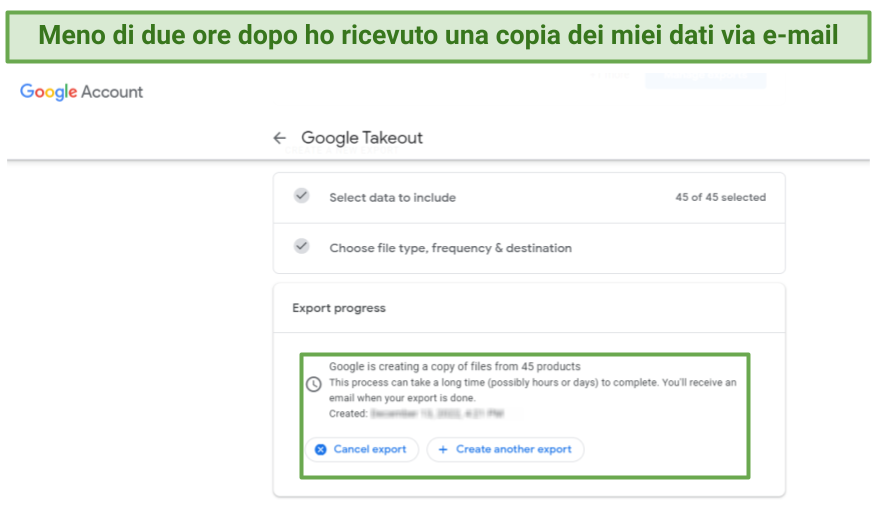 Se non ricevi l’archivio dei tuoi dati, contatta il servizio clienti di Google.
Se non ricevi l’archivio dei tuoi dati, contatta il servizio clienti di Google.
Altri modi per mantenere private le ricerche su Google
Esistono diverse altre maniere per controllare la quantità di dati che Google raccoglie su di te. Usare una VPN ti aiuterà a proteggere la tua privacy e a mantenerti al riparo da una serie di minacce online in costante crescita. Con una VPN potrai anche depistare tanto gli inserzionisti pubblicitari come gli hacker.
Google permette anche di attivare la cancellazione automatica della cronologia di ricerca o di disattivare completamente le sue funzioni di tracciamento. Ecco i passaggi da seguire per disattivare il tracking di Google e impostare la rimozione periodica della cronologia.
Disattivare le funzioni di tracciamento di Google
- Accedi al tuo account. Nel menu sulla sinistra, seleziona "Dati e privacy”.
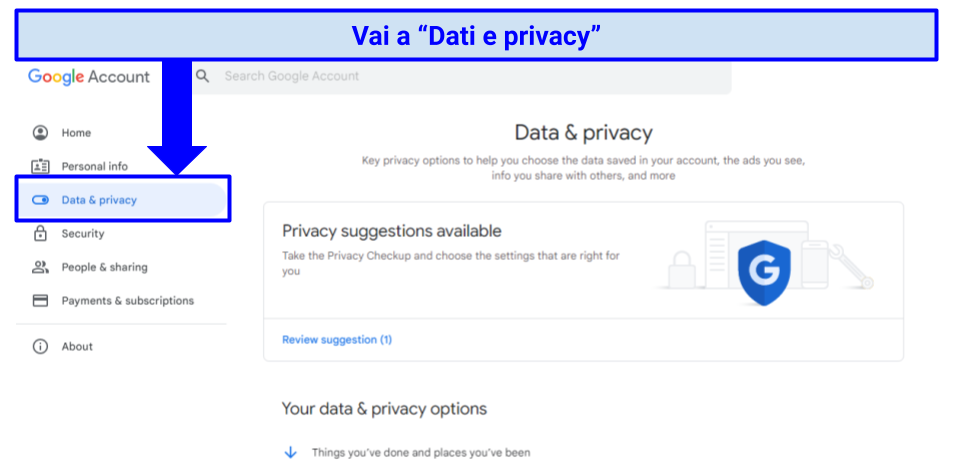 Google potrebbe continuare a tracciare determinati tipi di attività anche dopo la disattivazione.
Google potrebbe continuare a tracciare determinati tipi di attività anche dopo la disattivazione. - Seleziona "Attività web e app” nella sezione "Impostazioni cronologia”.
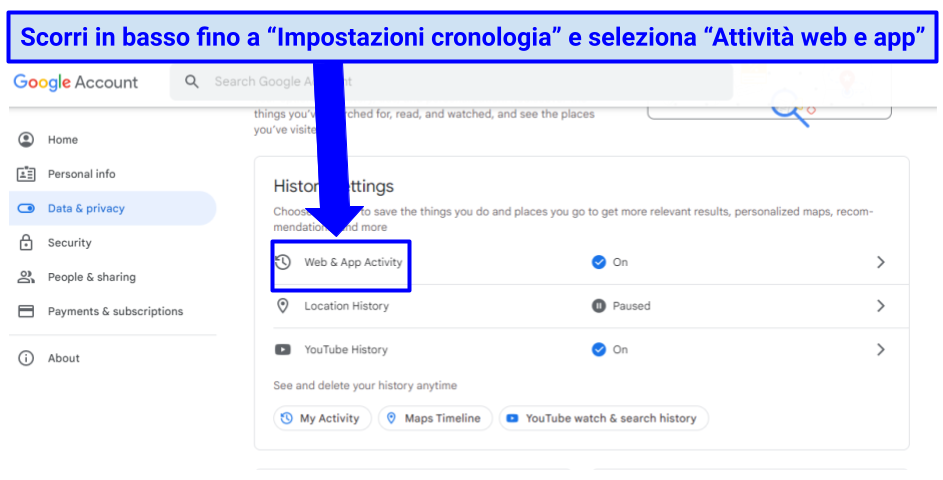 Puoi anche disattivare "Cronologia di YouTube” perché Google smetta di tracciare le tue visualizzazioni di video.
Puoi anche disattivare "Cronologia di YouTube” perché Google smetta di tracciare le tue visualizzazioni di video. - Nella sezione "Attività web e app”, clicca su "Disattiva”.
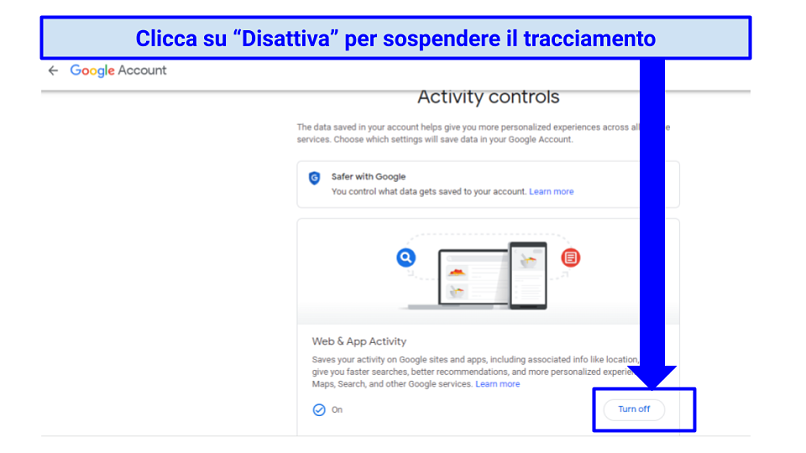 Google interromperà il tracking e la memorizzazione di dati sulle tue attività online.
Google interromperà il tracking e la memorizzazione di dati sulle tue attività online.
Impostare la cancellazione automatica
Google consente anche di eliminare automaticamente la cronologia di ricerca dopo un determinato periodo. Questa è l’opzione migliore se vuoi cancellarla tutta automaticamente, ma se vuoi conservare alcune ricerche dovresti evitare di compiere questa operazione, perché eliminerà la totalità dei dati memorizzati.
- Accedi al tuo account Google. Apri la pagina "Gestione attività” (selezionando "Attività web e app” come in precedenza). Scorri verso il basso e seleziona "Scegli un’opzione di eliminazione automatica”.
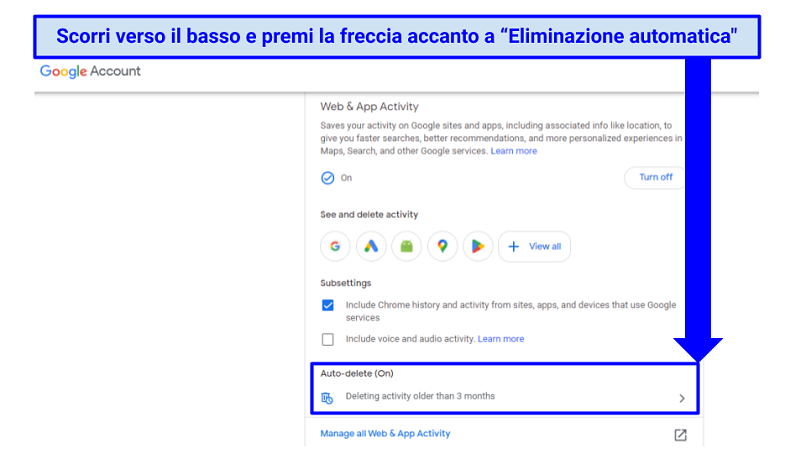 I tuoi dati saranno cancellati con la frequenza che imposterai fra le opzioni proposte.
I tuoi dati saranno cancellati con la frequenza che imposterai fra le opzioni proposte. - Seleziona la frequenza di eliminazione automatica. Nel menu a tendina, scegli se cancellare automaticamente la cronologia più vecchia di 3, 18 o 36 mesi, quindi clicca su "Avanti”.
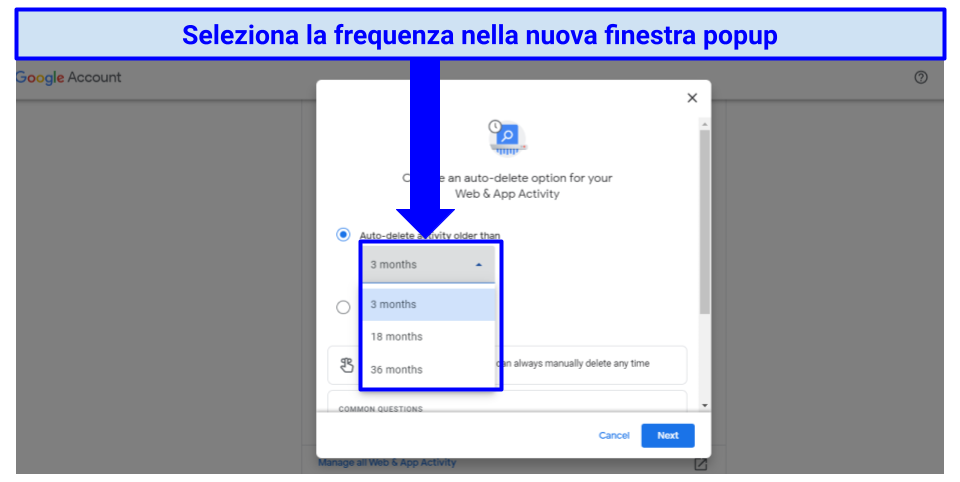 L’eliminazione della tua cronologia di ricerca su Google potrebbe influire sulla qualità della tua esperienza con il servizio.
L’eliminazione della tua cronologia di ricerca su Google potrebbe influire sulla qualità della tua esperienza con il servizio. - L’attività web e app di Google verrà ora eliminata automaticamente con la periodicità impostata.
Utilizzare la modalità di navigazione in incognito
Se desideri mantenere riservate le tue attività di navigazione, puoi anche usare una finestra di navigazione in incognito. Navigando con questa modalità, non verranno salvati dati relativi alla cronologia di navigazione, né cookie o dati dei siti visitati, né le informazioni che inserisci nei campi di moduli e formulari online. Insomma, nessuna delle tue attività sarà registrata nella cronologia del browser e ogni informazione si eliminerà alla chiusura della finestra.
Per impostazione predefinita, quando si naviga in modalità Incognito, l’utente non ha un login attivo a nessun account Google. Quando si chiude una finestra in incognito, il browser cancella tutti i dati della sessione di navigazione, quindi Google non salverà nessuna informazione sulla tua attività.
Tuttavia, la modalità di navigazione in incognito non impedisce ai siti web, al tuo provider di servizi Internet né ad altri di tracciare la tua posizione e la tua attività. Il metodo più sicuro per proteggere la tua privacy online è utilizzare una VPN.
Domande frequenti sull’eliminazione della cronologia di ricerca su Google
Dove si trova la cronologia di ricerca su Google?
Il procedimento per consultare la cronologia del browser è simile sulla maggior parte dei dispositivi, che siano computer, smartphone o tablet. Accedi al tuo account Google cliccando sul pulsante con tre puntini verticali (in alto a destra nel browser Chrome), quindi seleziona "Impostazioni” e poi "Gestisci il tuo Account Google”. Nella scheda che si aprirà, clicca su "Dati e privacy”, quindi scorri in basso fino alla sezione "Impostazioni cronologia” e seleziona il pulsante "Le mie attività”. Vi troverai tutte le tue attività con i servizi Google, organizzate per data e ora. Se invece desideri solo visualizzare rapidamente la tua attività di ricerca e navigazione più recente, semplicemente seleziona "Cronologia” dallo stesso pulsante con i tre puntini verticali.
Come cancellare la cronologia di ricerca Google su Safari?
- Apri il browser Safari Sulla barra delle applicazioni nella parte superiore dello schermo, clicca su "Cronologia”.
- Seleziona "Cancella cronologia” sul fondo del menu a tendina.
- Scegli cosa eliminare. Seleziona l’intervallo di tempo per cui cancellare la cronologia, dall’ultima ora di navigazione fino alla cronologia per intero.
- Clicca sul pulsante "Cancella cronologia”. Il gioco è fatto, i dati della tua cronologia di ricerca sono stati rimossi dal browser Safari.
Perché la mia cronologia di ricerca su Google continua a cancellarsi automaticamente?
Molto probabilmente sarà perché è attiva la funzione di eliminazione automatica dopo un certo periodo di tempo. Ecco i passaggi per verificarlo ed eventualmente impedire a Google di cancellare automaticamente la tua cronologia:
- Apri il tuo account Google e seleziona "Dati e privacy”, quindi scorri verso il basso e clicca su "Attività web e app”.
- Se verso il fondo della pagina vedi "Eliminazione automatica (on)”, apri il menu corrispondente e seleziona l’opzione "Non eliminare automaticamente l’attività”.
- Clicca su "Avanti”.
- Da adesso Google smetterà di cancellare automaticamente la tua cronologia.
Perché non riesco a eliminare la mia cronologia di ricerca su Google?
Anche se hai potuto eliminare con successo la cronologia di ricerca dal browser, è possibile che questa sia ancora memorizzata sul tuo account Google e in remoto sui server di Google. Ricorda che cancellando la cronologia del browser si elimineranno solo i dati memorizzati in locale sul tuo dispositivo. Questa operazione non tocca assolutamente i dati raccolti e archiviati da Google sui suoi server.
Se vuoi minimizzare la quantità di dati che lasci sparsi online, dovrai eliminare con certa frequenza la cronologia del tuo account Google. Inoltre, per proteggere meglio la tua privacy e la tua attività online, ti consiglio di usare una VPN.
Come cancellare la cronologia di ricerca Google su iOS?
Per cancellare la cronologia di ricerca dai tuoi dispositivi iPhone o iPad, apri l’app di Google e clicca sulla tua foto profilo. A questo punto seleziona "Cronologia” e scegli l’intervallo di tempo di cui desideri rimuovere i dati. Puoi cancellare tutte le ricerche o solo per un certo periodo, un giorno o una specifica attività.
Google cancellerà la mia cronologia di ricerca in maniera definitiva?
Sì, eliminando la cronologia delle tue ricerche tramite l’account Google, l’azienda avvierà immediatamente il processo di rimozione dei dati dai suoi server. Il primo passo sarà togliere all’utente la possibilità di visualizzare la cronologia, quindi Google procederà alla rimozione sicura e completa dei dati dai server, con un’operazione che può richiedere fino a due mesi. L’utente dispone di 30 giorni per recuperare i dati rimossi, nel caso cambi d’idea oppure siano stati eliminati inavvertitamente. Per rafforzare la tua protezione online, ti invito inoltre a considerare l’uso di una VPN.
Cosa succede se si cancella la cronologia di ricerca?
Il processo di eliminazione della cronologia di ricerca su Google rimuove tutti i dati associati all’account, come la cronologia del browser (indirizzi web, cookie, dati del sito, handler e altri elementi), i dati di autocompilazione dei campi, la cronologia dei download, le impostazioni per i contenuti e le password. Eliminando la cronologia dell’account Google da un dispositivo, i dati saranno automaticamente rimossi anche da ogni altro dispositivo sincronizzato. Ad ogni modo, il metodo più sicuro per mantenere il controllo sui dati che lasci esposti online è utilizzare una VPN.
Elimina subito la tua cronologia di ricerca da Google
La maniera più semplice per mantenere la privacy delle tue attività online è usare una VPN. Una VPN affidabile ti aiuterà a nascondere il tuo indirizzo IP e la tua attività web dall’azienda che ha sviluppato il browser, dagli hacker e dai tanti curiosi online.
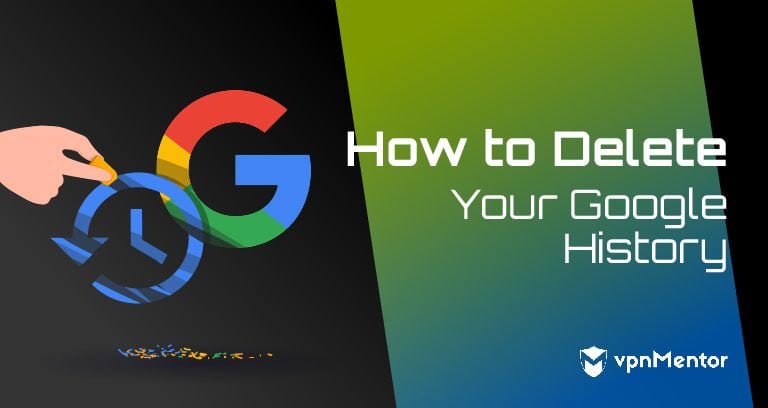


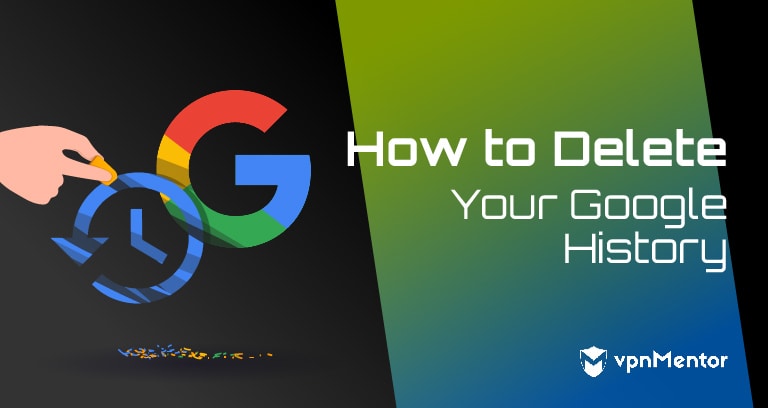

Inviaci un commento su come migliorare questo articolo. Il tuo feedback è importante!